No es posible encontrar la dirección DNS del servidor. Solución de error
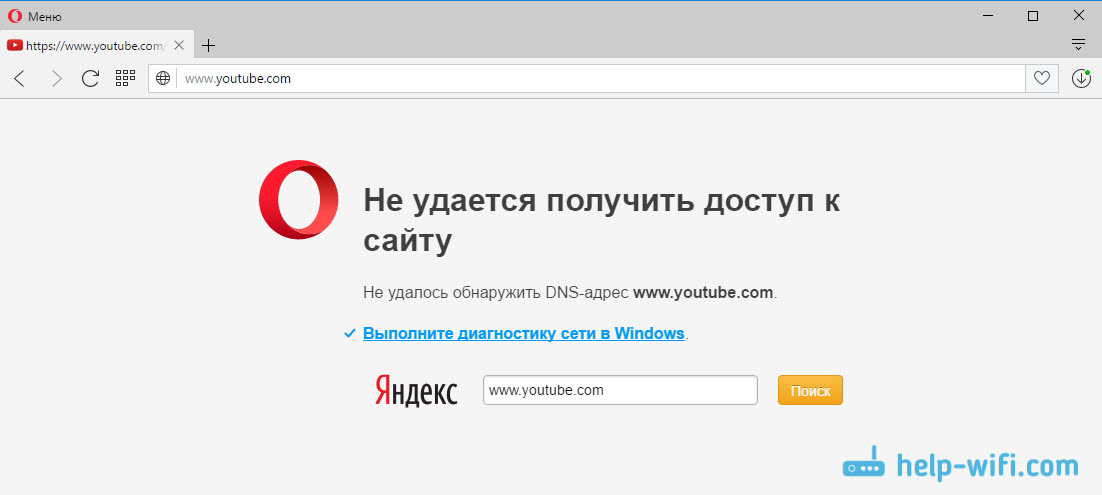
- 1610
- 500
- Arturo Jimínez
No es posible encontrar la dirección DNS del servidor. Solución de error
Muy a menudo en el sitio, deje comentarios de los que tomo temas para nuevos artículos. Recientemente, se ha dejado un comentario al error de Windows 10, en el que fue un comentario en el que no fue posible encontrar una "dirección DNS del servidor". Internet desaparece, los sitios dejan de abrir y aparece un error en el navegador que la dirección de DNS no pudo detectar. Después de lo cual Internet deja de funcionar, no se abre un solo sitio.
Existe tal problema, y el error sobre los problemas con DNS es muy popular. Las ventanas resueltas para todas las versiones serán las mismas. No importa, Windows 7, 8 o una docena que tienes. Y no importa en qué navegador aparece un error y para qué sitio. Mostraré en el ejemplo de Windows 10. Intentemos eliminar el error "no pudo abrir esta página" o "no puede acceder al sitio". Como regla, el principal mensaje de error depende del navegador en sí que use.
Le aconsejo que se familiarice con el artículo no abra algunos sitios en el navegador a través del enrutador. Correcto este error en Windows 11, puede usar soluciones del artículo DNS Server no responde a Windows 11.No es posible encontrar el servidor DNS-Address: ¿Qué es??
Antes de pasar a las decisiones, quiero escribir algunas palabras sobre el error en sí. Se necesita DNS para convertir las direcciones de los sitios (que indicamos en letras) en direcciones digitales. Los navegadores entienden solo su. En consecuencia, cuando el DNS no puede convertir la dirección, el navegador informa un error de que es imposible abrir el sitio y escribe que la dirección DNS del servidor no puede encontrar.
El error en sí puede verse diferente. Todo depende del navegador.
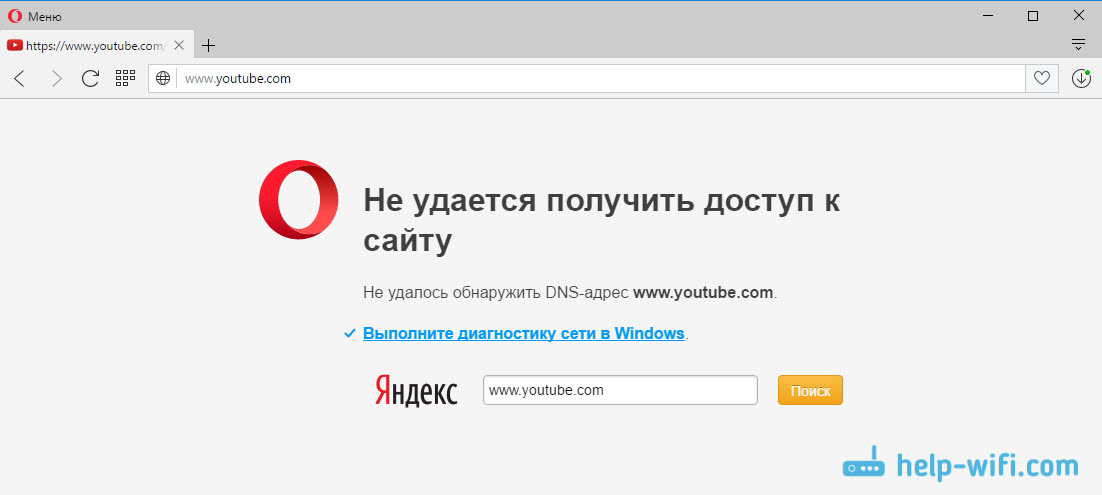
Como puede ver, en mi captura de pantalla por encima del error de acceso al sitio de YouTube.Comunicarse. Esto no es importante, el error puede ser para cualquier sitio. Por ejemplo, para VK.com, Facebook.Com, Google.Com, yandex.ua y t. D. Todo depende del sitio que desee abrir.
Determinar la causa del error DNS
Las razones por las cuales se han encontrado con este error pueden ser varias: un proveedor de Internet, problemas con el sitio, error en un enrutador o una falla en su computadora. No es difícil determinarlos. En orden:
- Problema al lado del sitio. Si el error "no puede encontrar la dirección DNS del servidor" que ve al intentar ir solo a un sitio, y otros sitios se abren normalmente, entonces lo más probable es que el problema esté al lado de un determinado sitio. Puede esperar un poco o intentar abrir el sitio desde otro dispositivo (a través de otra conexión). Si se abre, intente resolver el problema en su dispositivo.
- Error de DNS debido a un proveedor de Internet o un enrutador. Si tiene muchos dispositivos y no puede abrir sitios, el mismo error, entonces es muy probable que el problema sea del lado del proveedor de Internet o en el enrutador. Primero, simplemente apague el enrutador por un minuto, enciéndelo y verifique si el error ha desaparecido. Si no es así, conecte Internet directamente a la computadora (si es posible) e intente abrir sitios. Si el error permanece, entonces comuníquese con el proveedor de Internet.
- Problema en la computadora (computadora portátil). Lo más probable es que sea. En este caso, en otros dispositivos (si los hay), todo funciona bien, los sitios abiertos. En este caso, trate de cumplir con los consejos de este artículo.
Qué hacer y cómo eliminar el error (usando el ejemplo de Windows 10)
Permítanme recordarle que los consejos son adecuados, independientemente de las ventanas que haya instalado. Te aconsejo que sigas las recomendaciones en el mismo orden.
Verifique el servicio "DNS-Client"
Necesitamos verificar si el servicio DNS-Client funciona y reiniciarlo. Para hacer esto, haga clic en el mouse en el icono "computadora" (esta computadora) y seleccione "Administración". O haga clic en la combinación de teclas Win+R, Y ejecutar el comando Compromiso.MSC.
En la nueva ventana, seleccione "Servicios" y busque en la lista "Cliente DNS". Haga clic en el servicio con el botón derecho del mouse y seleccione "Propiedades".
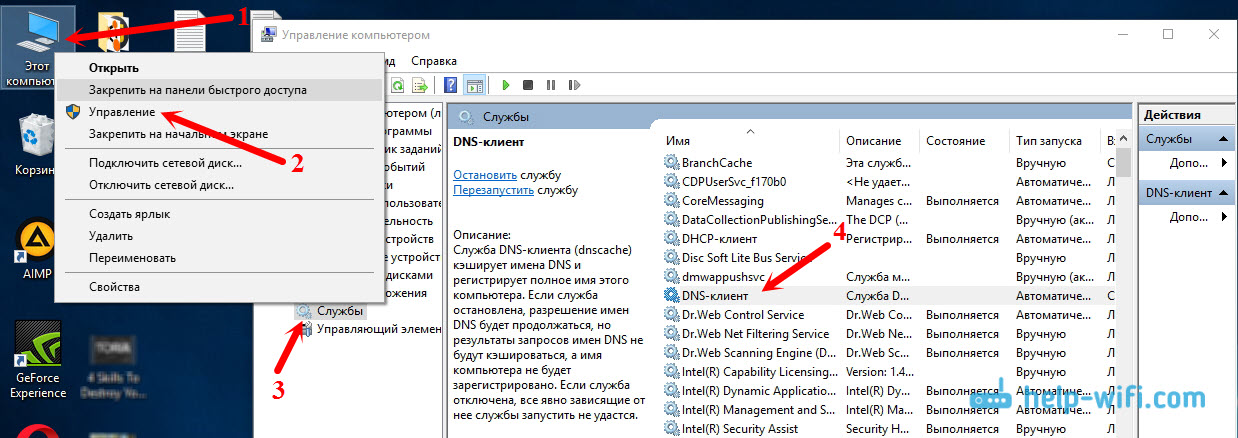
Verifique si está configurado el estado inicial de "automáticamente" y haga clic en Aceptar.

Luego, haga clic en el servicio con el botón derecho del mouse nuevamente y seleccione "Reiniciar". Recargar la computadora.
Restablecer la caché DNS
Si, después de reiniciar el servicio, los sitios no se abrieron, intente soltar el caché DNS. Hacerlo es muy simple. Ejecutar la línea de comando. En Windows 10, simplemente haga clic en el menú Iniciar por el botón derecho del mouse y seleccione la "Línea de comando (Administrador)". Si hay Windows PowerShell (Administrador): lóbelo. O encontrar y iniciar la línea de comando a través de la búsqueda.
Realizamos el comando IPconfig /FLUSHDNS.
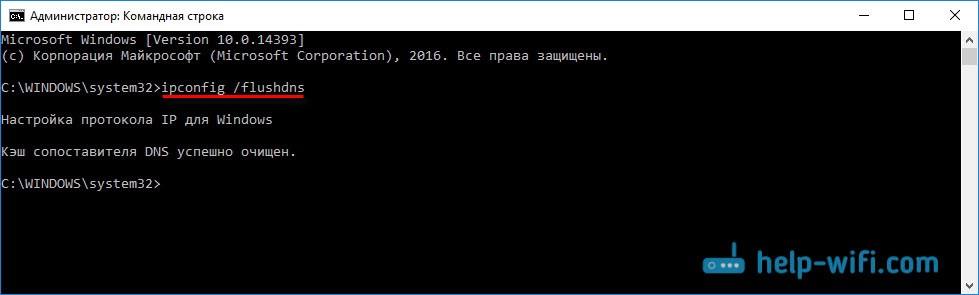
Recargar la computadora y verificar el resultado.
Prescribimos un DNS alternativo de Google
Este método ayuda casi siempre. Por defecto, el proveedor de Internet nos asigna la dirección DNS. Y el problema puede consistir en ellos. Por lo tanto, podemos prescribir nuestros DN estáticos en las propiedades de nuestra conexión a Internet en una computadora. Es mejor usar Google DNS:
8.8.8.8
8.8.4.4
Son confiables y trabajan lo suficientemente rápido. Aunque, las direcciones locales pueden procesar las solicitudes más rápido. Pero ni siquiera puedes prestar atención a esto. La dirección DNS utiliza una gran cantidad de usuarios de Google. No recomiendo usar ninguna otra dirección, incluso puede ser peligroso.
Presione con el botón derecho del mouse en el icono de conexión a Internet (en el panel de notificaciones) y seleccione el "Centro para el control de las redes y el acceso general". Vaya a la sección "Cambio de parámetros del adaptador".

Más atención! Haga clic con el botón derecho del mouse a la conexión a través de la cual está conectado a Internet y seleccione "Propiedades". Si su computadora está conectada a través de WI -FI, esta es una conexión de red inalámbrica (en Windows 10 - red inalámbrica). Si solo se conecta a través de un cable de red, haga clic en "Conexión a través de la red local" (o Ethernet en Windows 10). Además, puede tener una conexión de alta velocidad con el nombre de su proveedor.
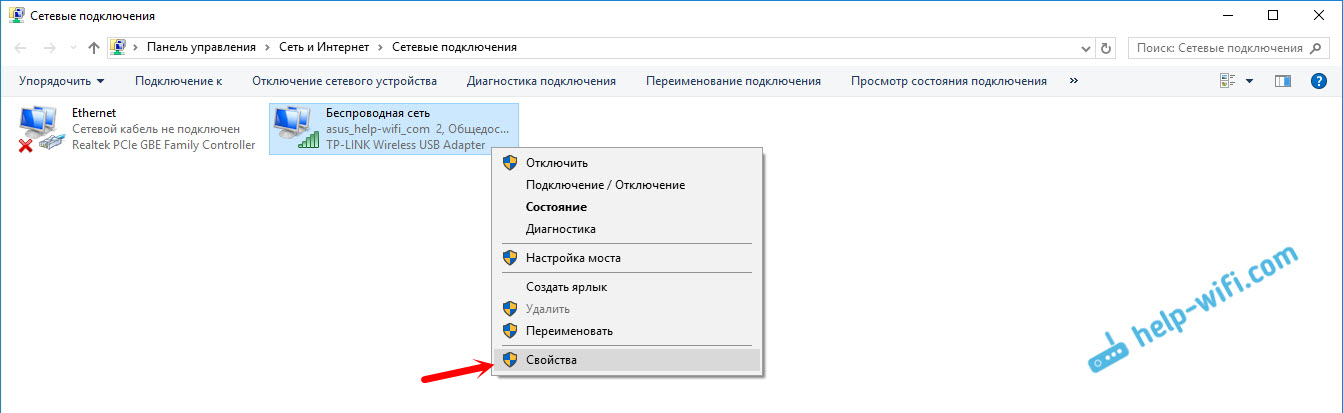
Seleccione el elemento "IP versión 4 (TCP/IPv4)" y haga clic en el botón "Propiedades". Luego coloque el interruptor cerca "Use las siguientes direcciones de los servidores DNS" y prescribe las direcciones, como se muestra en la captura de pantalla a continuación.

Si el error "no puede encontrar la dirección DNS del servidor", luego reinicie la computadora e intente abrir el sitio nuevamente.
Varios consejos más para eliminar el error
1 Intenta desconectar temporalmente el antivirus. Quizás el problema con la apertura de los sitios aparece precisamente por eso. Mejor aún, descargue la computadora en modo seguro e intente abrir sitios en el navegador. 2 Si el problema está en todos los dispositivos que están conectados a un enrutador, y el cambio de DNS ayudó en uno de los dispositivos, entonces puede cambiar las direcciones DNS a Google en la configuración del enrutador. Entonces, todos los dispositivos los usarán automáticamente. En diferentes enrutadores, este proceso se ve diferente. Estos parámetros siempre cambian en la página con la configuración de conexión al proveedor. En TP-Link se ve así: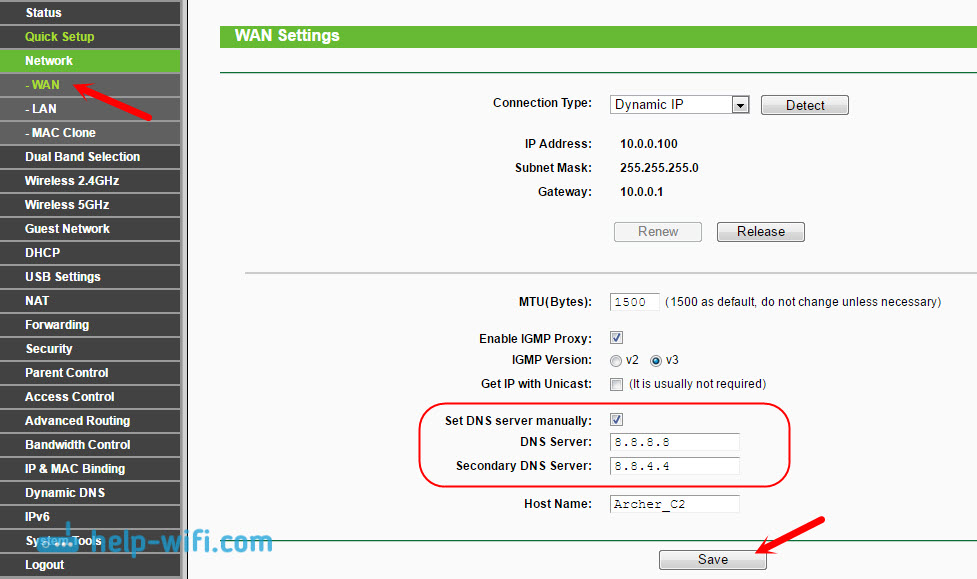
Si tiene un enrutador diferente y no sabe cómo cambiar, entonces escriba el modelo en los comentarios, intentaré decir.
3 Hacemos un reinicio del parámetro TCP/IP. Abra la línea de comando en nombre del administrador y siga los siguientes comandos:Reinicio de netsh winsock
Restablecimiento de Netsh Int IP
Ipconfig /versión
Ipconfig /renovar
IPconfig /FLUSHDNS
Recargar la computadora y verificar el trabajo.
Si hay preguntas, hágalas en los comentarios. No olvide compartir nuevas soluciones y escribir sobre las formas que lo ayudaron a deshacerse de los errores con la búsqueda de direcciones DNS al navegar en Internet.
- « Revisión y revisión de TP-Link Archer C3200. Enrutador poderoso para el hogar u oficina
- Wi-Fi a través de un adaptador de red. No hay conexión »

